发布时间 :2024-05-15 18:46:04

浏览 : 558
在数字化时代,录屏取证已成为维护权益的重要手段。为确保取证过程的权威性与无可争议性,联合信任可信时间戳技术为录屏取证提供了强有力的支持。

如果你想要使用iOS设备自带的录屏功能来进行取证,以下是一些步骤和注意事项:
步骤
打开“控制中心”:
从屏幕右上角向下滑动(iPhone X及更新机型)或从屏幕底部向上滑动(iPhone 8及更早机型)来打开“控制中心”。
添加“屏幕录制”按钮(如果尚未添加):
打开“设置”应用。
点击“控制中心”。
点击“自定义控制”。
找到“屏幕录制”并点击旁边的“+”号来添加到“控制中心”。
开始录屏:
在“控制中心”中找到圆形红色录制按钮,点击开始录屏。
录屏开始时,屏幕顶部会显示一个红色的状态栏,表示正在录制。
停止录屏:
再次打开“控制中心”,点击录屏按钮来停止录制。
停止后,录制的视频将保存在“照片”应用的“相簿”中的“屏幕录制”文件夹里。
注意事项
确保存储空间:在录屏之前,请确保你的iOS设备有足够的存储空间来保存录制的视频。
隐私和合法性:在录屏过程中,请确保你的行为合法,并遵守相关的隐私和法律规定。不要录制任何可能侵犯他人隐私或违反法律的内容。
时间戳:iOS自带的录屏功能并不直接支持时间戳的添加。但你可以在录屏结束后使用第三方应用或编辑工具在视频上添加时间戳。
声音录制:默认情况下,iOS的录屏功能只会录制屏幕上的内容,而不会录制设备的声音。如果你需要录制声音(如应用内的声音或麦克风声音),请确保在录屏前调整好设备的音量和声音设置。
备份:录制完成后,请务必将视频备份到安全的位置,以防止数据丢失。
如果你需要更高级的功能(如时间戳、视频编辑等),你可能需要考虑使用第三方录屏应用。但在使用第三方应用时,请确保它们来自可信赖的来源,并仔细阅读其隐私政策和用户协议。
更多教程,请观看下方产品操作指引或者联系时间戳官方客服进行咨询!

推荐指数 :





立即使用
权利卫士"应用程序提供可信的时间戳认证,确保所有取证数据都有确凿的时间记录。这有助于证明事件的发生时间和证据的真实性。应用程序会自动检测取证手机的环境清洁性,以确保取证过程中不会受到干扰。验证网络连接的真实性,以保障证据的可靠性。取证过程无需对手机进行复杂的初始化操作,从而确保取证的客观性和真实性。
录屏取证手机端 :
录屏取证的关键优势在于它可以记录事件的真实性和完整性,一旦录制,就无法篡改或伪造。这使得它成为了一种强有力的工具,用于维护权益、解决纠纷以及确保合法操作的证明。
录屏取证手机端操作指引 :
录屏取证操作指引:
第一步:首先,您需访问联合信任官网(https://www.tsa.cn/)或在主要应用商店搜索“权利卫士”并下载该应用。接下来,进行注册、登录,并完成实名认证。
第二步:启动权利卫士应用,并强烈建议手动刷新地理位置信息,以确保准确性。然后,选择“录屏取证”功能,填写相关的证据名称,随后点击“开始录屏”按钮。
第三步:开始录制取证操作。权利卫士将自动记录您的后续操作,将其保存为证据视频文件。
第四步:完成取证后,您可以在证据列表中查看创建的证据,其中包括可信时间戳认证证书以及存储在您手机设备本地的取证视频。为防止证据遗失或损坏,我们建议您将证据上传至云端。这样,您将能够在电脑端的电子证据平台(https://ev.tsa.cn/)上随时下载证据。
第五步:在取证完成后或在将证据提交给法院之前,您可以在权利卫士应用中验证证据,或通过电脑端的验证中心(https://v.tsa.cn/)进行验证。请注意,取证视频作为证据的原件,不得以任何形式进行修改,以确保能够通过验证。
第六步:取证视频在经过可信时间戳的固化后,将以电子数据的形式存在。根据规定,证据应以符合证据规则的形式提交给司法机构,您可以选择使用光盘、U盘等媒介,或直接上传至司法机构的证据系统。请注意,纸质打印件不能作为证据的原件。

线上线下,手机取证





立即使用
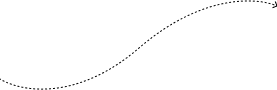

扫码下载

2023-09-25 14:19:52
2024-05-06 13:45:56
2023-09-25 14:19:58
2023-09-25 14:19:56

2023-10-12 11:55:22
2023-09-25 14:19:50
2023-10-12 11:55:20
2023-10-12 16:34:34

2023-09-14 09:50:51
2023-09-14 14:13:37
2023-09-14 14:19:50
2023-10-12 13:54:01

或留下您的联系方式 , 稍后我们将联系您
留言
![]()
APP下载
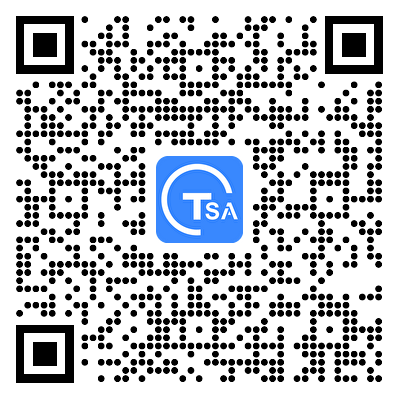
扫码下载权利卫士APP
![]()
电话客服
![]()
微信客服

扫码添加客服微信
![]()
在线留言